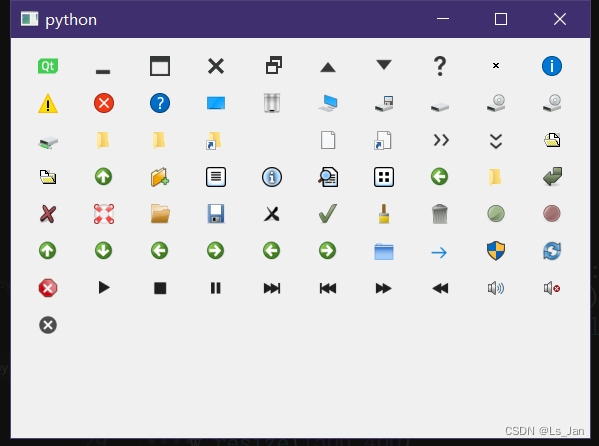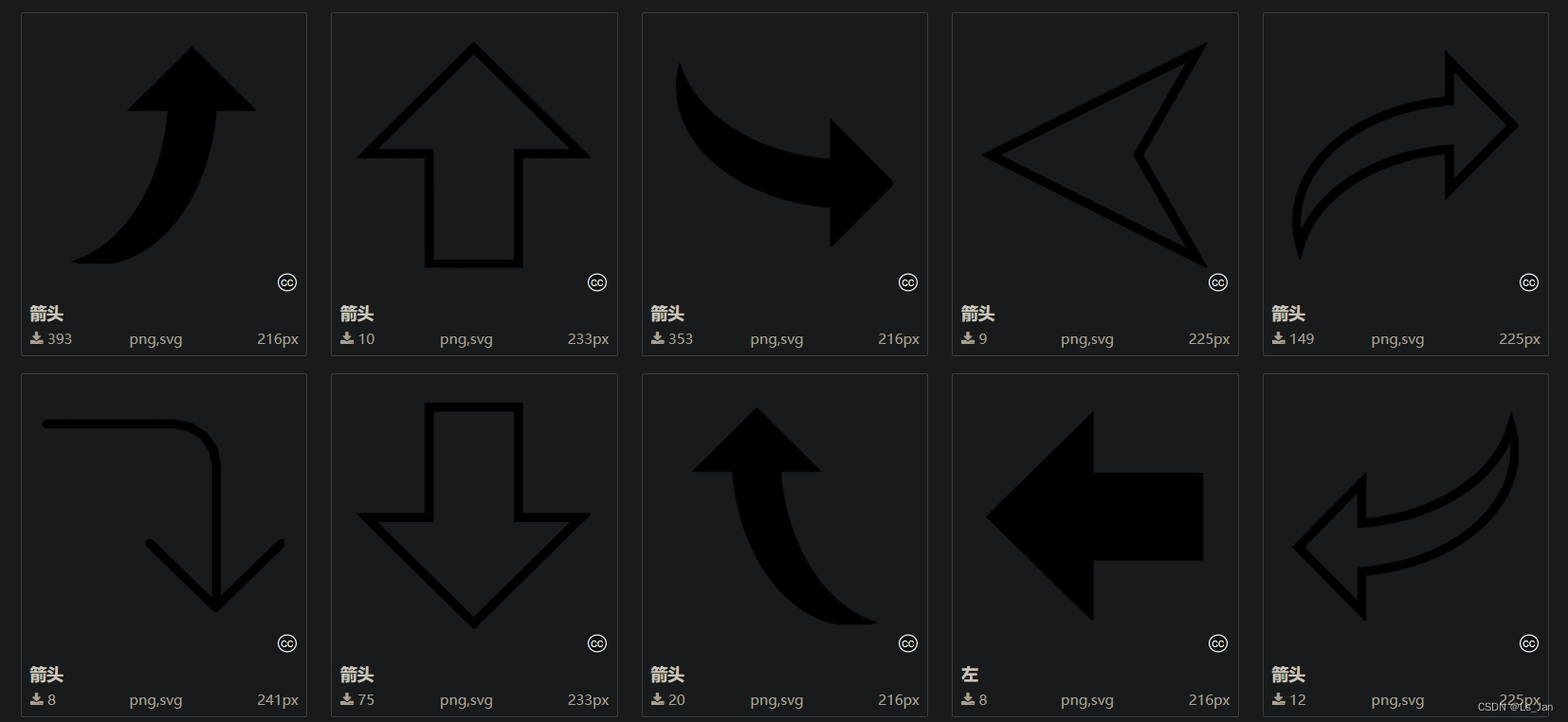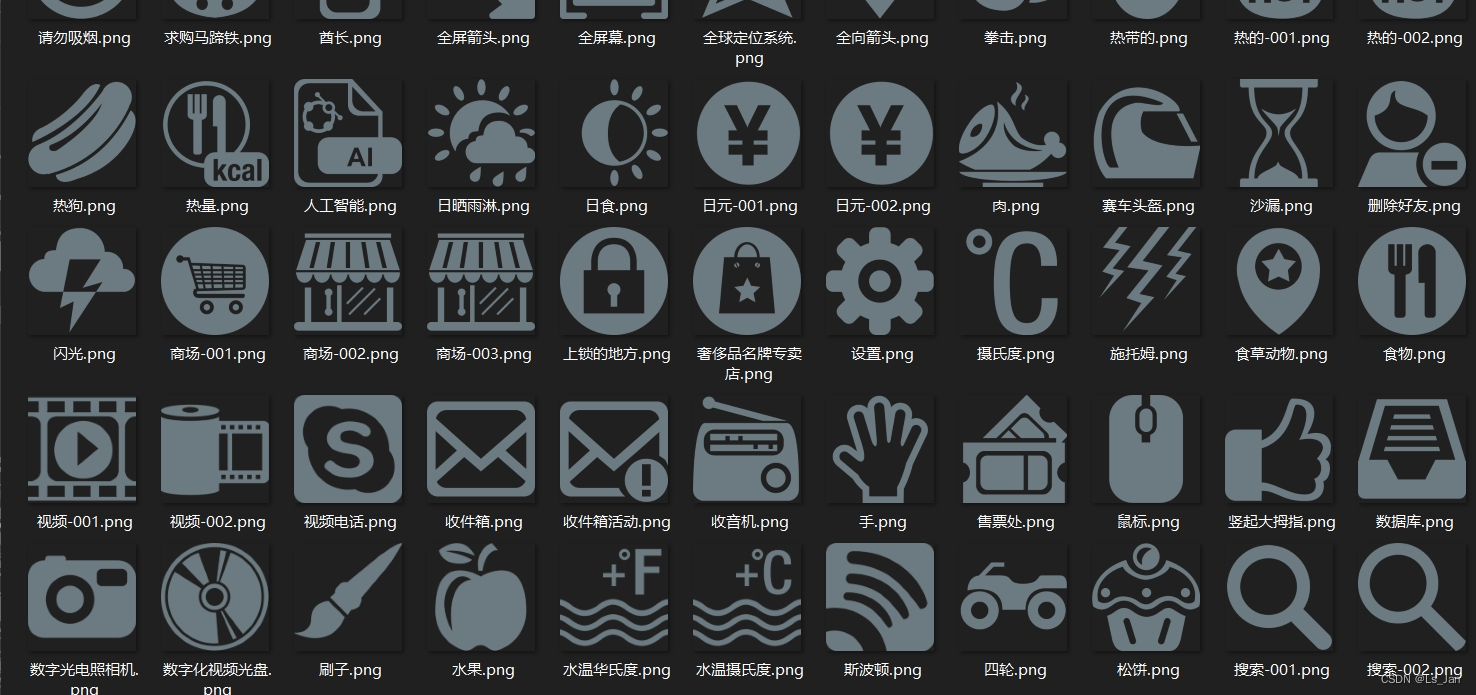php项目网站建设方案书全网引流推广
嫌Qt自带的icon太丑,自己写了一个,主要用于纯色图标的自由改色。
当然,图标素材得网上找。
Qt原生图标与现代图标对比:
没有对比就没有伤害
Qt图标
网络素材图标
自定义类XJQ_Icon:
from PyQt5.QtGui import QIcon,QPixmap,QImagefrom cv2 import cv2
import numpy as np
from functools import reduce__all__=['XJQ_Icon']
class XJQ_Icon(QIcon):def __init__(self,data,fg=(255,0,0,255),bg=(0,0,0,0)):#data可以为图片路径(str)或是图片数据(np.ndarray)# QIcon:https://doc.qt.io/qt-6/qicon.htmlsuper().__init__()if(isinstance(data,np.ndarray)):im=dataelif(isinstance(data,str)):im=self.Opt_LoadPictAsArray(data)else:raise Exception('data参数错误,类型仅能为np.ndarray(图片数据)或是str(图片路径)')if(len(fg)==3):fg=(*fg,255)if(len(bg)==3):bg=(*bg,255)msk=cv2.split(im)[3]# msk=reduce(lambda a,b:a|b,cv2.split(im))#废弃,更多时候只需要关注alpha的值self.__msk=cv2.threshold(msk,127,255,cv2.THRESH_BINARY)[1]#cv2纯色图:https://blog.csdn.net/qq_45666248/article/details/107666586self.__bg=np.zeros((*msk.shape,4),np.uint8)self.__fg=np.zeros((*msk.shape,4),np.uint8)self.__bg[:] = bgself.__fg[:] = fgself.__UpdatePixmap()def Set_ForeColor(self,fg):if(len(fg)==3):fg=(*fg,255)self.__fg[:] = fgself.__UpdatePixmap()def Set_BackColor(self,bg):if(len(bg)==3):bg=(*bg,255)self.__bg[:] = bgself.__UpdatePixmap()def __UpdatePixmap(self):#模运算bitwise_and:https://blog.csdn.net/qq_40210586/article/details/106572504fg=self.__fgbg=self.__bgfg=cv2.bitwise_and(fg,fg, mask=self.__msk)bg=cv2.addWeighted(bg,1,fg,1,0)pix=self.Trans_ArrayToPixmap(bg)self.__pix=pix#虽然没有setPixmap但有这个addPixmap函数,简单看了下这个函数的功能,符合预期,很好#https://wenku.baidu.com/view/8d3284563269a45177232f60ddccda38376be1ba.htmlself.addPixmap(pix)@staticmethoddef Opt_LoadPictAsArray(path):#cv2读取中文路径图片:https://www.zhihu.com/question/67157462/answer/251754530return cv2.imdecode(np.fromfile(path,dtype=np.uint8),cv2.IMREAD_UNCHANGED)@staticmethoddef Trans_ArrayToPixmap(arr):#arr对应四通道图片。不使用PIL.Image模块#https://blog.csdn.net/comedate/article/details/121259033#https://blog.csdn.net/weixin_44431795/article/details/122016214img=QImage(arr.data, arr.shape[1], arr.shape[0], arr.shape[1]*4, QImage.Format_RGBA8888)return QPixmap(img)示例代码+运行结果:
if __name__ == '__main__':import sysfrom PyQt5.QtWidgets import QWidget,QApplication,QPushButton,QLabelfrom PyQt5.QtCore import QSizeapp = QApplication(sys.argv)# icon=XJQ_Icon('返回.png')# icon=XJQ_Icon('三角形-002.png')icon=XJQ_Icon('比赛控制者.png')icon.Set_ForeColor((0,255,255,192))btn=QPushButton("ABC")btn.setIconSize(QSize(100,100))btn.setStyleSheet('font-size:50px;background:#FF8844')btn.setIcon(icon)btn.show()sys.exit(app.exec_())
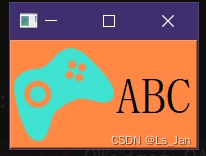
碎碎念:
- 不得不说,与图片处理相关的复杂操作尽量别拉上Qt,会将操作复杂化的(而且往往得不到想要的效果)。像是在这篇帖子如何在 QPainter 中使用mask中,哪怕这么简单而又常见的场景,解决方案都那么抽象。
- 图标素材请去网上获取,我看着爱给网提供的素材都还不错,虽然资源收费,但貌似没有很好的反爬防盗机制,图片很轻易就能保存下来(嘛如果真有防盗那直接去别的素材网就好了
参考:
- 网络图标素材-爱给网:https://www.aigei.com/view/98465.html
- QIcon类:https://doc.qt.io/qt-6/qicon.html
- QIcon.addPixmap方法:https://wenku.baidu.com/view/8d3284563269a45177232f60ddccda38376be1ba.html
- cv2无法读取中文路径的解决方法:https://www.zhihu.com/question/67157462/answer/251754530
- 创建cv2纯色图:https://blog.csdn.net/qq_45666248/article/details/107666586
- cv2掩模操作bitwise_and:https://blog.csdn.net/qq_40210586/article/details/106572504
- cv2图片叠加addWeighted:https://blog.csdn.net/qq_29391809/article/details/117394512
未经本人同意不得私自转载。本文发布于CSDN:https://blog.csdn.net/weixin_44733774/article/details/135282787